Yahoo đã cập nhật ứng dụng Flickr cho iPhone vào ngày hôm qua và ứng dụng mới này tự hào có bố cục hoàn toàn mới, nhờ phần lớn, Yahoo nói, để mua lại GhostBird Software (nhà sản xuất KitCam) vào tháng 6. Ứng dụng có bộ sưu tập các bộ lọc mới, giờ đây bạn có thể áp dụng trước khi chụp. Và sau khi bạn đã chụp ảnh, bạn có thể tùy chỉnh giao diện của bộ lọc đã chọn ngoài việc chỉnh sửa giao diện của nó bằng một số công cụ chỉnh sửa.
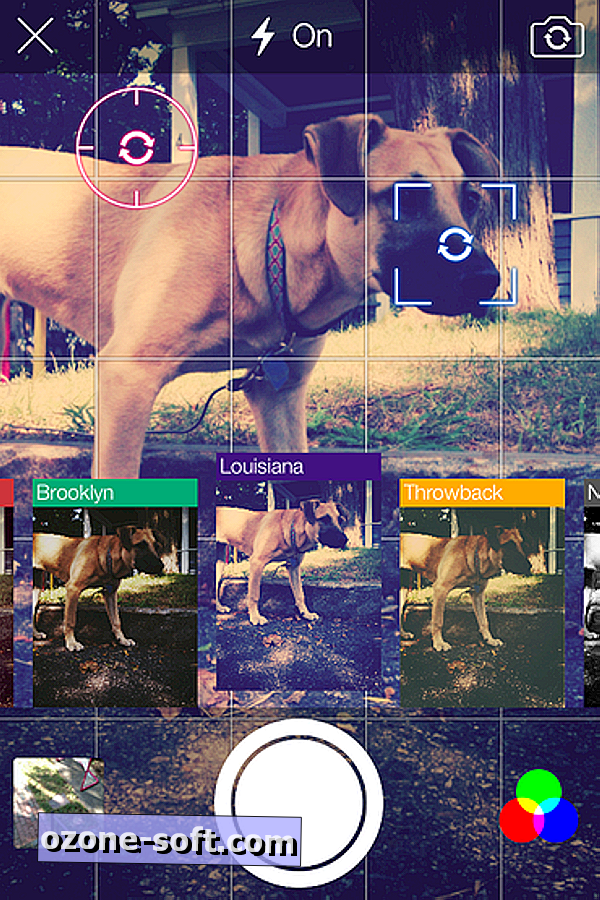
Chúng ta hãy đi qua các bộ lọc mới, giờ đây bạn có thể truy cập ở chế độ máy ảnh khi bạn đang xếp hàng chụp. Nếu bạn không thích kết quả này, đừng lo lắng: bạn có thể chuyển sang ảnh khác sau khi chụp ảnh hoặc không có bộ lọc. Trong chế độ máy ảnh, chạm vào nút bộ lọc ở góc dưới bên phải để hiển thị các tùy chọn bộ lọc, là hình thu nhỏ khá lớn cho đến khi hình thu nhỏ của bộ lọc đi. Khi bạn đã kiểm tra các tùy chọn - có tất cả 14 bộ lọc - bạn có thể nhấn vào nút bộ lọc một lần nữa để ẩn hình thu nhỏ của bộ lọc để hoàn tất việc sắp xếp ảnh của mình.
Chế độ máy ảnh cũng cung cấp cho bạn khả năng thu phóng, khóa tiêu điểm và điểm phơi sáng và sử dụng các đường lưới để bố cục ảnh. Vuốt sang một bên để vuốt qua bộ sưu tập các mẫu lưới. Chụm để gọi thanh trượt để sử dụng để đặt mức thu phóng của bạn. Cuối cùng, chạm bằng hai ngón tay để gọi điểm lấy nét và điểm phơi sáng, sau đó bạn có thể kéo để di chuyển.
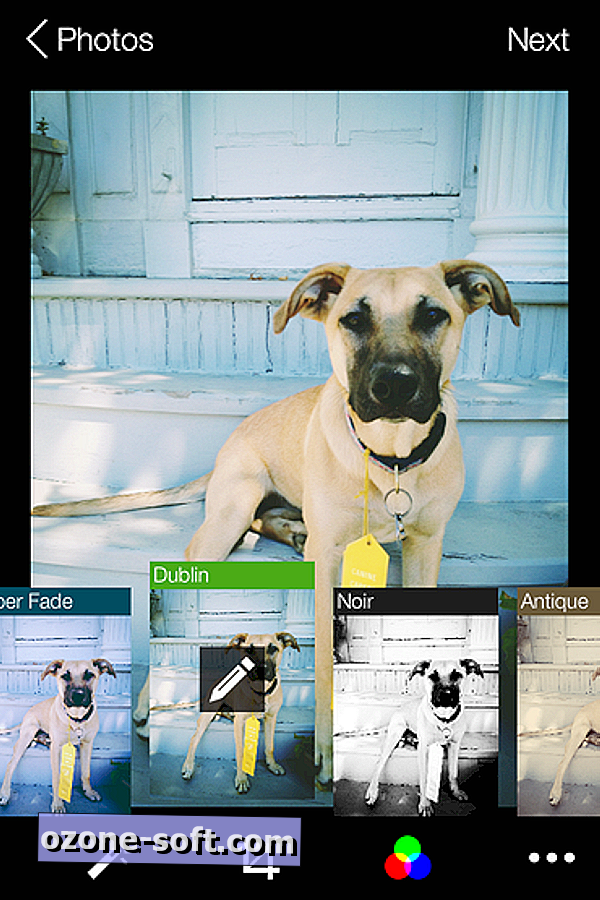
Sau khi bạn chụp nhanh hoặc chọn ảnh từ iPhone, bạn có thể truy cập các tùy chọn tùy chỉnh cho tất cả các bộ lọc. Chà, tất cả trừ ColorVibe, người mà tôi không thể tìm ra cách nào để chỉnh sửa. Đối với hầu hết các bộ lọc, bạn có thể chụm lại để điều chỉnh cường độ của hiệu ứng. Hai bộ lọc - throwback và Lomo - yêu cầu bạn vặn bằng hai ngón tay thay vì véo để tùy chỉnh giao diện của chúng. Ngoài ra, bạn có thể nhấn vào biểu tượng bút chì trên bộ lọc bạn đang xem trước để truy cập các hiệu ứng bổ sung: họa tiết, dịch chuyển nghiêng, nổ và mòn. Công cụ nổ giống như rò rỉ ánh sáng, và công cụ bị mòn thêm kết cấu. Với mỗi hiệu ứng được thêm vào, bạn có thể véo hoặc xoắn để thay đổi giao diện của nó.
Nhưng câu chuyện liên quan
- Tạo và chia sẻ album ảnh nhóm với Cluster
- Chỉnh sửa, lọc ảnh với Afterlight cho iOS
- Sử dụng Landcam trước khi bạn Instagram
Ngoài các bộ lọc trực tiếp và tùy chỉnh, có một số công cụ chỉnh sửa theo ý của bạn. Trong chế độ chỉnh sửa, có hai nút bên cạnh nút bộ lọc ở cuối màn hình. Một là nút tăng cường một chạm, trong khi nút còn lại cho phép bạn cắt, làm thẳng, xoay và lật ảnh của bạn. Chạm vào nút ba chấm ở bên phải để truy cập thêm bốn nút chỉnh sửa để điều chỉnh độ sáng, độ tương phản, độ bão hòa, độ phơi sáng, cân bằng trắng, cân bằng màu, mức độ màu và độ sắc nét.
Bạn nghĩ gì về ứng dụng Flickr iPhone mới? Liệu nó có mang bất cứ thứ gì lên bàn mà bạn sẽ bỏ qua Instagram hoặc ít nhất là sử dụng nó cùng với nhà vô địch chia sẻ ảnh hiện tại không? Hãy để suy nghĩ của bạn được biết đến trong các ý kiến dưới đây.













Để LạI Bình LuậN CủA BạN